Langmeier备份常见问题
不要丢失数据,现在就创建一个镜像备份
如果你想做一个完整的Windows操作系统的备份,你需要一个图像。镜像不过是硬盘的一个比特精确的图像。幸运的是,在Langmeier Backup中,创建Windows镜像备份非常容易。
创建一个Windows镜像备份
- 启动 "设置 "向导。
- 选择 "添加",然后选择 "硬盘镜像..."。
- 在出现的窗口中,选择你的操作系统所在的驱动器(当然,这通常是指C:\驱动器)。
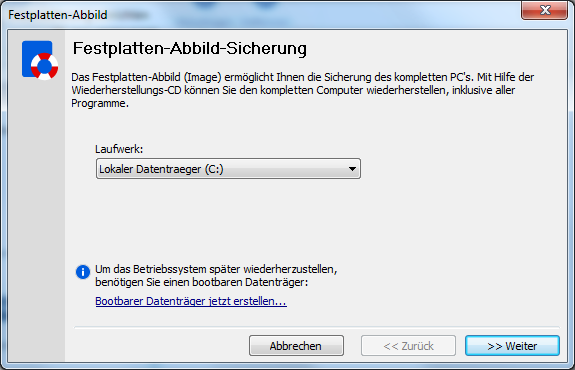
- 按">>下一步 "按钮。
- 如果你愿意,可以给图像起一个建议以外的名字,现在选择 "完成"。
- 你的硬盘现在显示在要备份的数据列表中。
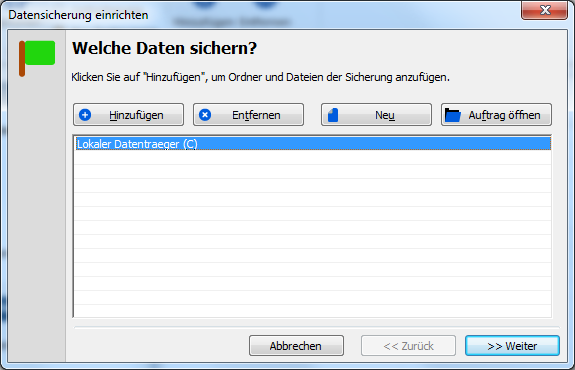
- 按">>下一步"。
- 选择 "本地(例如到外部硬盘、U盘等)"或 "到网络 "作为目的地。
- 按">>下一步"。
- 现在点击 "选择... "按钮,为数据备份选择一个目标文件夹。
- 按">>下一步"。
- 选择所需的选项:例如,是否要对图像进行加密。
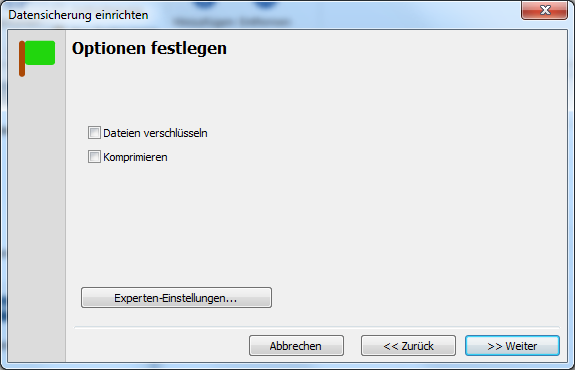
- 在 "专家设置 "按钮下,你会发现更多的选项,如每次数据备份后,你可以收到电子邮件的通知。
- 点击">>下一步"。
- 在文本字段中输入备份的名称,例如 "Backup Dell Computer"。
- 点击">>下一步"。
- 点击 "立即执行备份"。
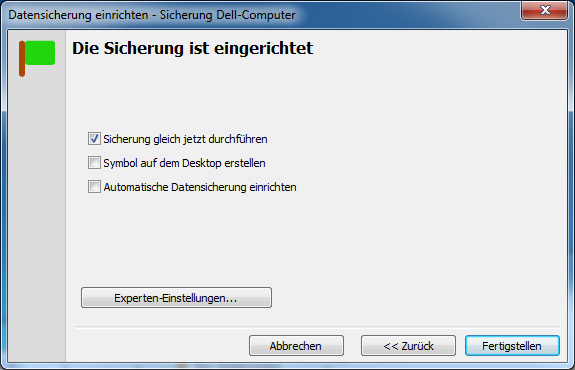
- 现在点击 "完成",等待备份或Windows备份的完成。在备份完成之前,你当然可以继续在计算机上做其他工作(只要你不关闭计算机)。
与不同的Windows版本相兼容
是否可以用任何版本的Windows进行Windows备份或Windows镜像?简短的回答是:是的。下面是一个简单的概述,以确认,只是为了消除任何疑问。
Windows 10备份
你可以用Langmeier Backup轻松创建Windows 10备份或镜像。
数据备份Windows 8.1
使用Langmeier Backup,您可以毫无问题地创建Windows 8.1备份。
Windows 8数据备份
用Langmeier Backup进行Windows 8数据备份也不成问题。
备份Windows 7
使用Langmeier Backup,您还可以轻松地进行Windows 7数据备份。
恢复Windows的备份
但如何恢复Windows镜像备份?在此阅读如何用Langmeier Backup恢复系统备份。
Backup Essentials
€27.93 每年
而不是
€39.90
永远的
选择
- 可在任何时候取消
- 包括支持和升级
- 在Windows 11、10、8、7下的数据备份
- 简单的用户界面
- 备份文件和文件夹
- 备份整个计算机
- 备份电子邮件和互联网书签
- 备份OneDrive和Google Drive
- 恢复单个文件和文件夹
- 用于恢复整个计算机的启动介质
- 实时勒索软件扫描仪保护计算机和备份媒体
- 备份到USB驱动器
- 备份到NAS
- 备份到 OneDrive、Google Drive 和 Dropbox
- 备份至 Langmeier Backup 在线存储和 aBusiness Suite
建议
Backup Professional
€34.65 每年
而不是
€49.50
永远的
选择
- 可在任何时候取消
- 包括支持和升级
- 在Windows 11、10、8、7下的数据备份
- 专业的用户界面
- 备份文件和文件夹
- 备份整个计算机
- 备份电子邮件和互联网书签
- 备份OneDrive和Google Drive
- 恢复单个文件和文件夹
- 用于恢复整个计算机的启动介质
- 实时勒索软件扫描仪保护计算机和备份媒体
- 备份到USB驱动器
- 备份到NAS
- 备份到 OneDrive、Google Drive 和 Dropbox
- 备份至 Langmeier Backup 在线存储和 aBusiness Suite
- 备份到 FTP 服务器和公共云
- 加密
- 按日期恢复
- 在备份结束时弹出数据载体
- 通过电子邮件备份日志
- 通过短信发送备份状态
- 作为Windows服务的备份
Backup
Business
€69.30 每年
而不是
€99
永远的
选择
- 可在任何时候取消
- 包括支持和升级
- 在Windows 11、10、8、7下的数据备份
- 专业的用户界面
- 备份文件和文件夹
- 备份整个计算机
- 备份电子邮件和互联网书签
- 备份OneDrive和Google Drive
- 恢复单个文件和文件夹
- 用于恢复整个计算机的启动介质
- 实时勒索软件扫描仪保护计算机和备份媒体
- 备份到USB驱动器
- 备份到NAS
- 备份到 OneDrive、Google Drive 和 Dropbox
- 备份至 Langmeier Backup 在线存储和 aBusiness Suite
- 备份到 FTP 服务器和公共云
- 加密
- 按日期恢复
- 在备份结束时弹出数据载体
- 通过电子邮件备份日志
- 通过短信发送备份状态
- 作为Windows服务的备份
- 集成的脚本语言
- 备份到ZIP档案
- 带有登录信息的受保护网络文件夹
- 专业的勒索软件保护
- 所有类型的磁带机
- 在WORM介质上的数据备份(一写一读多)。
- 作为Windows服务的备份
- 使用DSC设备(数据保存控制设备)的驱动器的硬件分离
- 文件夹安全设置的备份
关于作者 Urs Langmeier
Langmeier软件公司的创始人和CEO
我不想使任何事情复杂化。我不想开发终极商业软件。我不想被列入顶级技术名单。因为这不是商业应用的目的。它是关于确保你的数据得到无缝保护。而且,它是关于确保一切顺利运行,同时你保持完全的控制并专注于发展你的业务。简单性和可靠性是我的指导原则,每天都在激励着我。
进一步查一查。 Langmeier备份, 图像备份, 硬盘图像, 备份操作系统, 备份Windows
与该主题相关的文章这就是数据备份在现实生活中的重要性不同的Windows文件系统的优点和缺点fat32还是ntfs?哪种格式的备份更好?
在此发表评论...
这篇文章涵盖了这些主题。Windows备份
图像备份
如何创建一个图像
|

